Warum möchten Sie Gesichter in Videos auf Ihrem eigenen YouTube-Kanal unkenntlich machen? Die Gründe können vielfältig sein, und wir haben die am besten bewerteten Gründe wie folgt zusammengefasst:
- Sie wollen die Anonymität wahren;
- Sie wollen keine Copyright-Probleme;
- Ihr Video beinhaltet etwas Illegales und Beunruhigendes;
-Sie drehen ein Video an einem privaten Ort;
- ...
Also, was ist der beste Weg, um Gesichter in YouTube-Videos zu verwischen?
Es ist allen bekannt, dass YouTube die Möglichkeit gegeben hat, die Gesichter von Menschen in ihren Videos zu verpixeln. Aber manchmal möchten Sie vielleicht auch wissen, ob es eine andere Möglichkeit gibt, Gesichter auf YouTube mit hoher Effizienz zu verwischen, um das beste Ergebnis zu erzielen, oder?
Deshalb schreibe ich diesen Beitrag. Heute werden Sie in YouTube-Videos 2 verschiedene Möglichkeiten lernen, Gesichter zu unkenntlich zu machen. Beide sind nachweislich sowohl auf Windows- als auch auf Mac-Computern verfügbar.
Und jetzt, wenn Sie daran interessiert sind, lesen Sie einfach weiter...
- Teil 1. Wie man Gesichter und Objekte direkt in YouTube verwischt
- Teil 2. So verwischen Sie bewegte Flächen in Videos mit Filmora Video Editor [Vorgeschlagen]
Wie man Gesichter und Objekte direkt in YouTube verwischt?
Schritt 1. Navigieren Sie zum Videomanager auf Ihrem YouTube-Konto und klicken Sie dann unter dem Videotitel auf Bearbeiten. Sie finden diese Option auf jedem Video in Ihrem Konto.
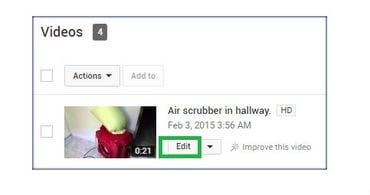
Schritt 2. Gehen Sie nun auf die Registerkarte Verbesserung oben und wählen Sie die Option Unschärfe-Effekt auf der rechten Seite Ihrer Kontoseite.
Schritt 3. Klicken Sie auf die Bearbeitungsoption, die durch die benutzerdefinierte Weichzeichnung gegeben ist, und Ihr Video wird in einem neuen Popup-Fenster auf dem Bildschirm angezeigt.
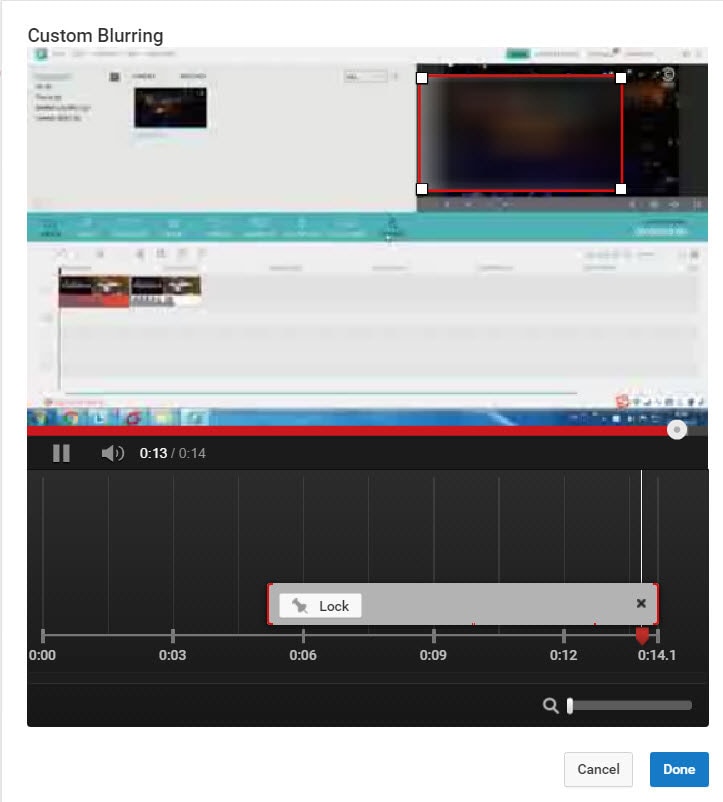
Schritt 4. Erstellen Sie einen verschwommenen Bereich auf dem zu verschwimmenden Rahmen und ziehen Sie ihn so, dass er die Größe entsprechend Ihrer Wahl ändert.
Schritt 5. Sobald Sie fertig sind, gibt es drei Speicheroptionen auf der rechten Seite. Sie können nun das Originalvideo auswählen und als neues Video speichern, überschreiben Sie einfach die vorhandene Datei.
Mit den oben genannten Schritten können Sie das Gesicht im Video nach dem Hochladen auf den YouTube-Kanal verwischen. Aber was ist, wenn die benutzerdefinierte Unschärfe von YouTube nicht funktioniert? Aus der neuesten Umfrage geht hervor, dass YouTube seit 2012 verschwommene Optionen anbietet und danach ist es nicht schwer, Objekte auf YouTube-Videos zu verwischen. Aber laut Rezensionen und Foren funktioniert dieses benutzerdefinierte Tool von YouTube nicht jedes Mal richtig.
Lesen Sie auch: Wie man Gesichter in iMovie unscharf macht?
So müssen Sie eine weitere effektive Möglichkeit lernen, Gesichter auf YouTube zu verwischen, um zu vermeiden, dass die benutzerdefinierte YouTube-Weichzeichnung nicht funktioniert. An dieser Stelle möchte ich Ihnen allen ein Programm zum Bearbeiten von Gesichtsunschärfen empfehlen - Filmora Video Editor.
Lassen Sie uns überprüfen, wie das Programm bei verschwommenen Gesichtern in YouTube funktioniert.
Wie macht man Gesichter in YouTube-Videos mit Filmora Video Editor unkenntlich?
Mit über 300+ Effekten für Vlogger und YouTubers und vielen anderen Features, die Ihnen den Kopf verdrehen würden, haben Filmora Video Editor oder Filmora Video Editor für Mac einen guten Ruf und willkommen auf der ganzen Welt erlangt. Die integrierte Face-off-Funktion ermöglicht es dem Benutzer, mit wenigen einfachen Klicks Mosaik, Unschärfe oder Gesichtsveränderungen mit anderen lustigen Bildern vorzunehmen.
Im Gegensatz zu YouTube benutzerdefinierten Unschärfe-Tool, kann dieser Face Blur Video Editor gut funktionieren, egal ob Sie online oder offline sind. Und es bietet auch verschiedene Bearbeitungswerkzeuge, um Ihnen allen zu helfen ein Video wie ein Profi zu bearbeiten.
Klingt großartig? Lassen Sie uns einige der Hauptfunktionen des Filmora Video Editor überprüfen:
- Verpixeln Sie Gesichter, ändern Sie Gesichter oder fügen Sie Mosaikeffekte hinzu, um Objekte in einem Video mit wenigen einfachen Klicks zu verwischen;
- Schneiden, verbinden, zuschneiden, drehen, stabilisieren oder bearbeiten Sie ein Video mit einfachen und erweiterten Bearbeitungswerkzeugen;
- Über 1000 spezielle Videoeffekte, um ein fantastisches oder filmisches Video/Film nach Belieben zu erstellen;
- Kompatibel mit fast allen gängigen Video-, Audio- und Bildformaten, einschließlich MP4, MP3, M4V, M4A, WMV, AVI, GIF, PNG, etc.
- ...
Wie man sich bewegende Gesichter in Videos für den YouTube-Kanal unkenntlich macht?
Schritt 1. Importieren Sie Ihre Videos auf der Timeline
Starten Sie Filmora Video Editor auf Ihrem Computer und öffnen Sie die Bearbeitungsoberfläche mit der Schaltfläche "Neues Projekt".

Klicken Sie nun auf die Importoption, um die Videodatei vom Computer auf die Timeline zu laden. Sie können das Video auch per Drag & Drop direkt auf die Timeline ziehen.

Schritt 2. Verwenden Sie Face-off und machen Sie Gesichter mit nur einem Klick unscharf
Navigieren Sie zum Fenster "Effekte" und wählen Sie "Dienstprogramm". Gehen Sie nun zum Face-off-Filter und ziehen Sie ihn auf den Rahmen, den Sie verschwimmen lassen möchten, und dann würde er Ihr Videoobjekt automatisch mit Mosaikeffekt verwischen.
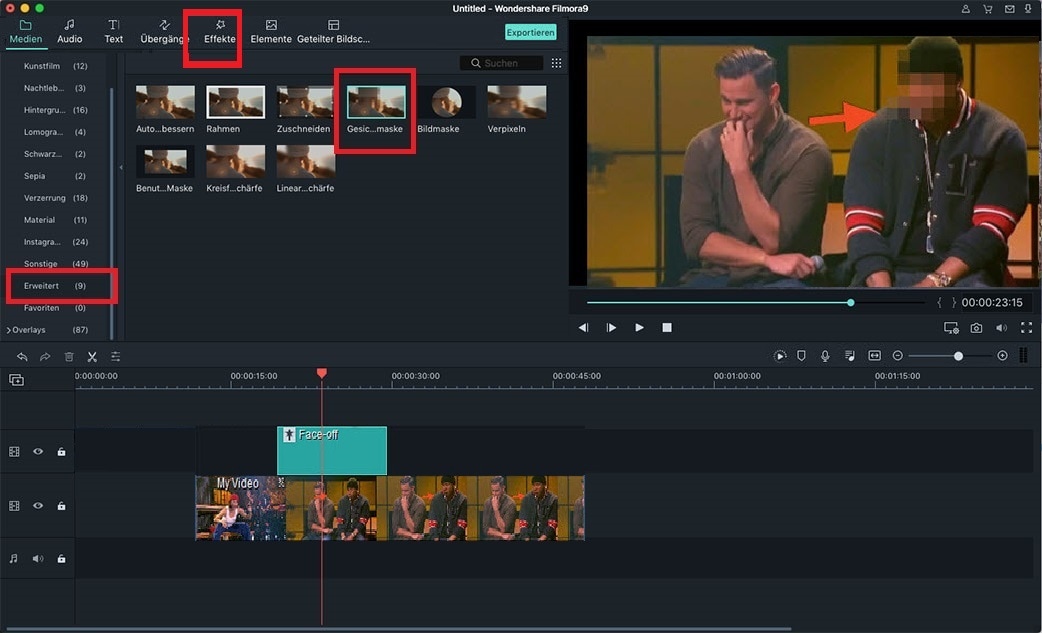
Um dem Video mehr Spaß zu verleihen, doppelklicken Sie auf der Timeline auf die Option Face-off-Filter und wählen Sie dann lustige Emojis aus den angegebenen Optionen. Füge die Emojis auf der Weichzeichnerfläche hinzu und mache etwas Lustiges daraus. Nachdem Sie fertig sind, sehen Sie sich das Video an, indem Sie auf die Schaltfläche Play klicken, dann speichern Sie das bearbeitete Video und kehren Sie zur Oberfläche zurück.
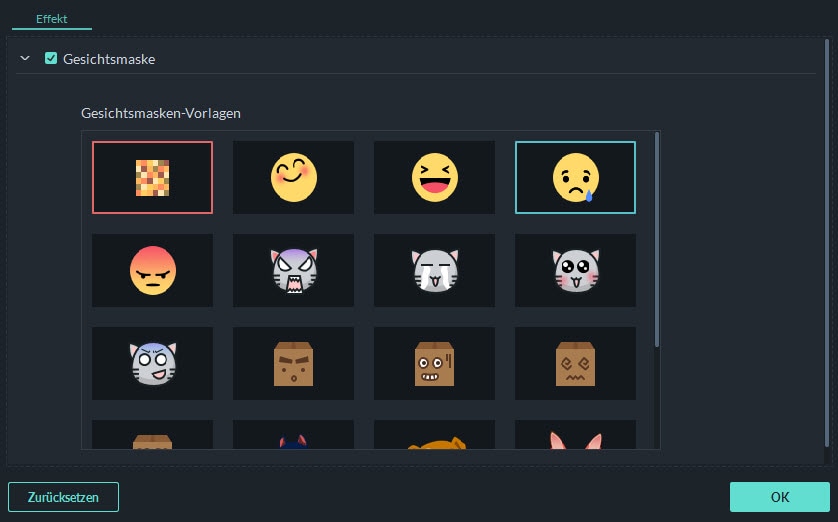
[Bonus]
Wenn Sie dem Video den Face-off-Effekt hinzugefügt haben, bedeutet dies, dass der Unschärfe-Effekt aktiv wäre, wenn sich auch das Objekt im Video bewegen würde. In Zukunft gibt es jedoch noch einen weiteren Effekt, mit dem Sie ein ruhiges Gesicht direkt verwischen können.
Wenn sich das Objekt in Ihrem Video nicht bewegt, dann ist das Mosaik die beste Lösung, um das Gesicht zu verwischen. Es ist sehr einfach, den Mosaik-Effekt zu verwenden, um die Objektfläche im Video zu verwischen.
- Suchen Sie den Effekt "Mosaik" unter dem Menü "Effekte" > "Dienstprogramm", ziehen Sie ihn per Drag & Drop auf die Timeline. Dann finden Sie auf dem Videobild eine gelbe Box.
- Um die Größe des gelben Rahmens anzupassen, müssen Sie die Fläche des Objekts anvisieren und die Größe des gelben Rahmens ändern, um die Fläche vollständig abzudecken. Es gibt eine weitere Option, die Sie als prozentualen Schieberegler verwenden können, um den Weichzeichnungseffekt des Mosaiks im Video zu erhalten.
- Zukünftig können Sie aus vielen Mosaik-Effekten wählen, die Sie mit der Schaltfläche Hinzufügen rechts oben im Panel anwenden können.
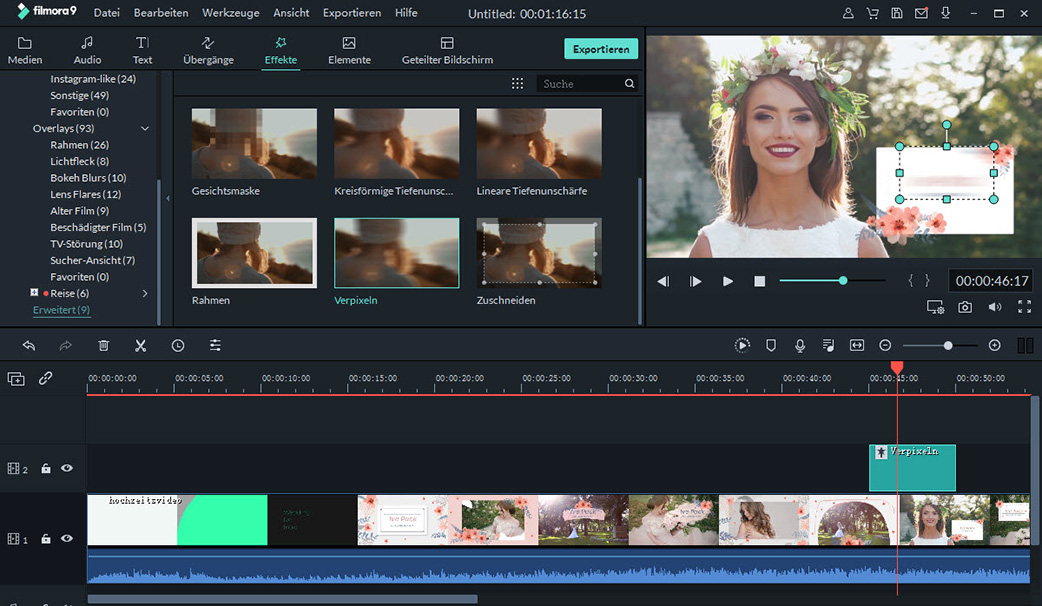
Step 3. Vorschau ansehen und auf Ihrem Computer speichern
Klicken Sie auf das Play-Symbol auf der rechten Seite, um eine Vorschau der Bearbeitungseffekte zu erhalten. Wenn dies in Ordnung ist, können Sie auf die Schaltfläche "Export" klicken und die Registerkarte auf "YouTube" wechseln. Melden Sie sich dann in Ihrem eigenen YouTube-Kanalkonto an und laden Sie das bearbeitete Video auf YouTube hoch, ohne Qualitätsverlust.

Letzter Gedanke: Welche Methode ist das beste Werkzeug für die Verpixelung von Gesichtern?
Natürlich können YouTube benutzerdefinierte Weichzeichner und Filmora Video Editor die Arbeit für Windows- und Mac-Benutzer erledigen.
Aber das benutzerdefinierte YouTube-Weichzeichnungswerkzeug funktioniert nicht immer gut und es fehlen auch andere Bearbeitungsfunktionen wie der Filmora Video Editor.
Wenn Sie also auf der Suche nach einem funktionsfähigen und professionellen Werkzeug zum Verwischen und Bearbeiten von YouTube-Videos sind, könnte Filmora Video Editor die beste Option für Sie sein. Und es bietet auch eine Mac-Version, die mit MacOS kompatibel ist.







